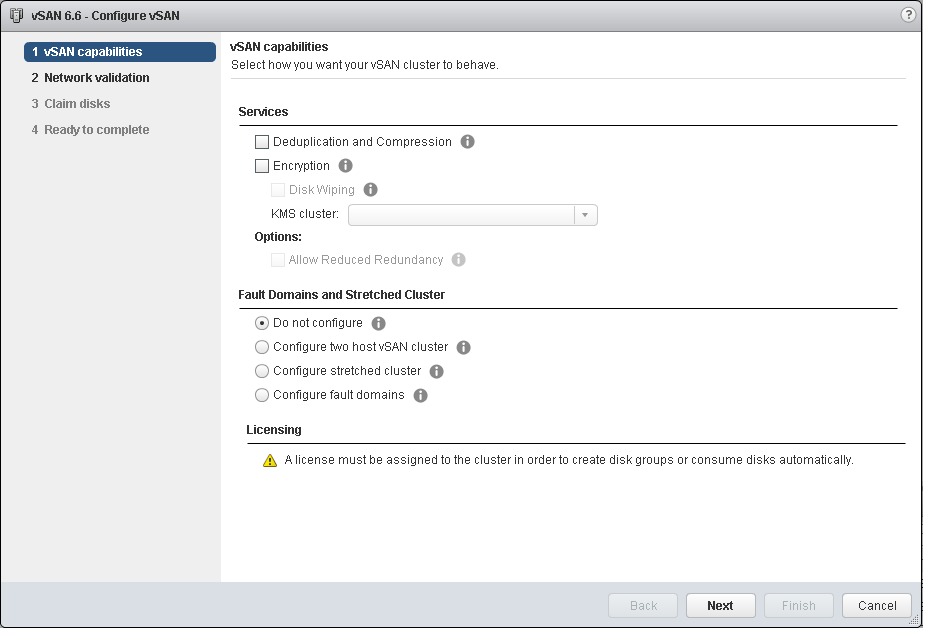可以使用“配置 vSAN”向导来完成 vSAN 群集的基本配置。
前提条件
使用“配置 vSAN”向导来完成基本配置之前,必须创建群集并将主机添加到群集中。
过程
- 导航到 vSphere Web Client中的现有群集。
- 单击配置选项卡。
- 在"vSAN"下,选择常规并单击配置按钮。
- 选择 vSAN 功能。
- (可选)如果要在群集上启用去重和压缩,请选中去重和压缩复选框。
可以选中
允许精简冗余复选框以在资源有限的
vSAN 群集(如将
允许的故障数主要级别设置为 1 的三主机群集)上启用去重和压缩。如果允许减少冗余,执行磁盘重新格式化操作过程中数据可能会处于风险中。
- (可选)如果要启用静态数据加密,请选中加密复选框,并选择 KMS。
- 为群集选择容错模式。
| 选项 |
描述 |
| 不配置 |
用于单站点 vSAN群集的默认设置。 |
| 双主机 vSAN 群集 |
为在远程办公室具有两个主机的群集提供容错,此群集在主办公室具有一个见证主机。将允许的故障数主要级别策略设置为 1。 |
| 延伸群集 |
支持两个活动站点,其中每个站点具有偶数个主机和存储设备并在第三个站点上具有一个见证主机。 |
| 配置故障域 |
支持故障域,可用于对可能会一起发生故障的vSAN主机进行分组。为每个故障域分配一个或多个主机。 |
- 可以选中允许精简冗余复选框以在资源有限的vSAN 群集上启用加密或去重和压缩。例如,三主机群集的允许的故障数主要级别设置为 1 的情况。如果允许减少冗余,执行磁盘重新格式化操作过程中数据可能会处于风险中。
- 单击下一步。
- 在网络验证页面上,检查 vSAN VMkernel 适配器的设置,并单击下一步。
- 在声明磁盘页面中,选择用于群集的磁盘,并单击下一步。
对于提供存储的每个主机,为缓存层选择一个闪存设备并为容量层选择一个或多个设备。
- 基于容错模式,按照向导提示完成群集配置。
- 如果选择了配置双主机 vSAN 群集,请为群集选择一个见证主机,并为见证主机声明磁盘。
- 如果选择了配置延伸群集,请定义群集的故障域并选择一个见证主机,然后为见证主机声明磁盘。
- 如果选择了配置故障域,请定义群集的故障域。
有关故障域和延伸群集的详细信息,请参见
《管理 VMware vSAN》。
- 在即将完成页面上,检查配置并单击完成。